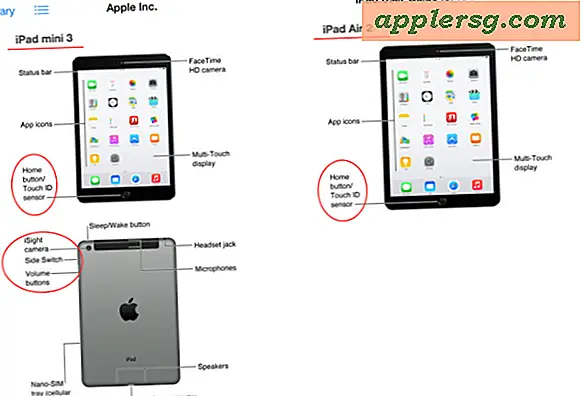เรียกคืนเนื้อที่ดิสก์บน Mac โดยการล้างข้อมูลออกจากระบบเป็นครั้งคราว ~ / ดาวน์โหลด

ดูภาพหน้าจอดังกล่าวไหม นั่นคือโฟลเดอร์ดาวน์โหลดของ Macs ที่มีขนาด 26.18 GB และขอให้ลบทิ้ง ฉันเป็นคนเข้าใจดี แต่ฉันได้ละเลยอย่างใดไปเป็นระยะ ๆ ลบเนื้อหาของ ~ / Downloads และขยายตัวรวมกว่า 7, 000 ไฟล์และใช้พื้นที่ดิสก์ 10% โดยรวมของฉัน
นี่เป็นส่วนที่แย่ที่สุดเกี่ยวกับเรื่องนี้: พื้นที่ส่วนใหญ่ที่ถูกถ่ายโดยไฟล์เพลงรวมถึงเพลงที่ถูกเพิ่มลงใน iTunes กล่าวอีกนัยหนึ่งผมจำเป็นต้องมีเพลงสองชุด อุ่ย นี่อาจเป็นสถานการณ์ที่หลายท่านสามารถเกี่ยวข้องกับไฟล์ที่ดาวน์โหลด บางทีอาจเป็นไฟล์ dmg, pkg หรือ zip ที่เคยใช้หรือติดตั้งมาแล้วหรือไฟล์ภาพยนตร์เก่าที่ได้รับชมรูปภาพที่ไม่จำเป็นอีกต่อไปหรือเพลงและไฟล์มีเดียอื่น ๆ ที่ไม่ต้องการใช้อีกต่อไป
คุณสามารถตรวจสอบโฟลเดอร์ Downloads ของคุณได้อย่างง่ายดายในโฟลเดอร์บ้านของผู้ใช้และเข้าถึงได้จาก Finder ผ่านแถบด้านข้างการนำทางในระบบไฟล์หรือไปที่เมนู "Go" และเลือก "Downloads" ดังนี้:

แล้วก็สแกนเนื้อหาของ ~ / Downloads / และถามตัวเองว่าสิ่งนี้จำเป็นหรือไม่? ฉันสามารถทิ้งขยะนี้ได้ไหม? จัดเรียงตามขนาดไฟล์ในมุมมองรายการเพื่อช่วยให้แคบลงขยะที่ใหญ่ที่สุด:

หากคุณไม่แน่ใจว่าทั้งหมดคุณสามารถสำรองข้อมูลในโฟลเดอร์ "ดาวน์โหลด" ไว้ในฮาร์ดไดรฟ์ภายนอกเพื่อทำหน้าที่เป็นสำเนาในกรณีนี้จากนั้นนำออกจากฮาร์ดไดรฟ์ Mac เพื่อประหยัดเนื้อที่หลักของดิสก์ ทางเลือกของคุณใช้ดุลยพินิจของคุณในการลบไฟล์ แต่โดยทั่วไปแล้วคุณไม่จำเป็นต้องใช้ไฟล์อีกต่อไป อย่าแปลกใจหากพบว่าโฟลเดอร์นี้มีขนาดใหญ่มากในการกู้คืนพื้นที่ว่างในดิสก์โดยใช้แอปพลิเคชันเช่น OmniDiskSweeper ซึ่งจะแสดงพื้นที่ที่คุณต้องการและที่คุณสามารถมุ่งเน้นไปที่การลบไฟล์เพื่อให้บางส่วนของความจุดิสก์ดังกล่าวกลับมาอีกครั้ง
คุณธรรมของเรื่องราวที่นี่คืออย่าลืมตรวจสอบโฟลเดอร์ ~ / Downloads เป็นครั้งคราวซึ่งเติบโตขึ้นมากกว่าที่คุณคาดหวัง ถ้าคุณต้องการวิธีที่รวดเร็วสุดในการทำเช่นนี้และตรวจสอบขนาดทั้งหมดของโฟลเดอร์ Downloads เคล็ดลับนี้ก็เยี่ยมยอด: กด Command + Spacebar เพื่อเข้า Spotlight พิมพ์ "Downloads" แล้วกด Command + i เพื่อเรียกหน้าต่าง Get Info ขึ้นมา นี่จะแสดงให้คุณเห็นขนาดที่ดาวน์โหลดรวมทั้งจำนวนไฟล์ทั้งหมดในไดเรกทอรี